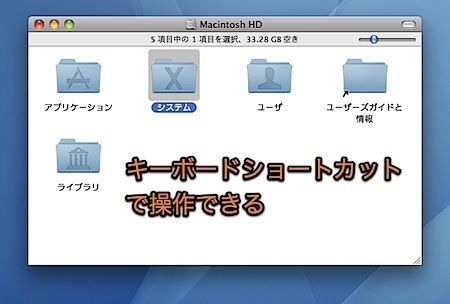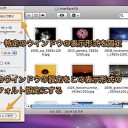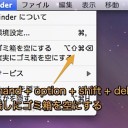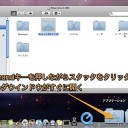Finderのキーボードショートカットのまとめです。
キーボードショートカットを早見表にしてみました。
MacのFinderのキーボードショートカットまとめ
Finderのキーボードショートカットをまとめてみました。ほとんどのキーボードショートカットは網羅しているはずです。
なお、キーボードショートカットはMac OS X 10.6 Snow Leopardで確認しました。
Finderのキーボードショートカット早見表
キーボードショートカットをわかりやすく表にしてみました。
移動やファイルを操作
| キーボードショートカット | 説明 |
|---|---|
| 「Return」キー | 名前の変更 |
| スペースキー | QuickLook |
| ファイル名を英字で素早くタイプ | そのファイルにフォーカスを移す |
| 「Command」+「 F1 」 | ウインドウの切り替え |
| 「Command」+「 [ 」 | 履歴を戻る |
| 「Command」+「 ] 」 | 履歴を進む |
| 「↑」「↓」「←」「→」 (アイコン表示) |
アイテム選択の移動 |
| 「↑」「↓」「←」「→」 (リスト表示) |
「↑」「↓」はアイテム選択の移動 「←」「→」はフォルダを展開・たたむ |
| 「↑」「↓」「←」「→」 (カラム表示) |
「↑」「↓」はアイテム選択の移動 「←」「→」はカラムの移動 |
| 「↑」「↓」「←」「→」 (Cover Flow) |
「↑」「↓」はアイテム選択の移動 「←」「→」は表示スライダーの移動 |
| 「Command」+「↑」 | 親フォルダに移動 |
| 「Command」+「↓」 | 子フォルダに移動 or 選択アイテムを開く or アプリケーションを開く |
| 「Option」+「Command」+「↑」 | (現在のウインドウを閉じてから) 親フォルダに移動 |
| 「Option」+「Command」+「↓」 | (現在のウインドウを閉じてから) 子フォルダに移動 or 選択アイテムを開く or アプリケーションを開く |
| 「Control」+「Command」+「↑」 | (新規ウインドウで) 親フォルダに移動 |
| 「Shift」+「Command」+「↑」 | デスクトップ上にフォーカス移動 |
| 「Command」+「→」 (リスト表示・Cover Flow時) |
たたまれたフォルダを展開 |
| 「Command」+「←」 (リスト表示・Cover Flow) |
展開したフォルダをたたむ |
| 「Option」+「→」 (リスト表示・Cover Flow) |
たたまれたフォルダの中身を すべて展開 |
| 「Option」+「←」 (リスト表示・Cover Flow) |
展開したフォルダの中身を すべてたたむ |
| 「Option」+「↑」 (アイコン表示以外) |
一番上のアイテムに移動 |
| 「Option」+「↓」 (アイコン表示以外) |
一番下のアイテムに移動 |
| 「Tab」 | ファイル名の順にアイテム選択を移動 |
| 「Shift」+「Tab」 | ファイル名の逆順にアイテム選択を移動 |
| 「Tab」 (カラム表示) |
カラムを右に移動 |
| 「Shift」+「Tab」 (カラム表示) |
カラムを左に移動 |
表示形式の切り替え
| キーボードショートカット | 説明 |
|---|---|
| 「Command」+「1」 | アイコン表示に切り替え |
| 「Command」+「2」 | リスト表示に切り替え |
| 「Command」+「3」 | カラム表示に切り替え |
| 「Command」+「4」 | Cover Flowに切り替え |
参考記事「Finderの表示形式をキーボードで切り替える方法」
ファイル削除やゴミ箱を空にする
| キーボードショートカット | 説明 |
|---|---|
| 「Command」+「Delete」 | ゴミ箱にファイルを捨てる |
| 「Shift」+「Command」+「Delete」 | ゴミ箱を空にする |
| 「Option」+「Shift」+「Command」+「Delete」 | 警告無しにゴミ箱を空にする |
参考記事「Macのファイル削除やゴミ箱を空にするキーボードショートカットまとめ」
「Command」+ X のショートカット
| キーボードショートカット | 説明 |
|---|---|
| 「Command」+「A」 | すべて選択 |
| 「Command」+「C」 | 選択したアイテムをコピー |
| 「Command」+「D」 | 選択したアイテムを複製 |
| 「Command」+「E」 | ディスク・ボリュームの取り出し |
| 「Command」+「F」 | 検索窓で検索 |
| 「Command」+「H」 | すべてのウインドウを隠す |
| 「Command」+「I」 | 選択したアイテムの情報を見る |
| 「Command」+「J」 | 表示オプションを表示 |
| 「Command」+「K」 | サーバへ接続 |
| 「Command」+「L」 | 選択したアイテムのエイリアスを作成 |
| 「Command」+「M」 | ウインドウをしまう |
| 「Command」+「N」 | 新規Finderウインドウ |
| 「Command」+「O」 | 選択したアイテムを開く |
| 「Command」+「R」 | エイリアスのオリジナルを表示 |
| 「Command」+「T」 | 選択したアイテムをサイドバーに追加 |
| 「Command」+「V」 | ペースト |
| 「Command」+「W」 | ウインドウを閉じる |
| 「Command」+「X」 | カット |
| 「Command」+「Y」 | Quick Look |
| 「Command」+「Z」 | 取り消し |
| 「Command」+「,(カンマ)」 | Finderの環境設定を開く |
「Shift」+「Command」+ X のショートカット
| キーボードショートカット | 説明 |
|---|---|
| 「Shift」+「Command」+「A」 | 「アプリケーション」フォルダに移動 |
| 「Shift」+「Command」+「B」 | 「Bluetoothファイル交換」を開く |
| 「Shift」+「Command」+「C」 | 「コンピュータ」ウインドウに移動 |
| 「Shift」+「Command」+「D」 | 「デスクトップ」フォルダに移動 |
| 「Shift」+「Command」+「F」 | 検索窓でファイル名検索 を行う を行う |
| 「Shift」+「Command」+「G」 | 「フォルダへ移動」ダイアログを開く |
| 「Shift」+「Command」+「H」 | 「ユーザのホームフォルダ」に移動 |
| 「Shift」+「Command」+「I」 | 「iDisk」に移動 |
| 「Shift」+「Command」+「K」 | 「ネットワーク」ウインドウに移動 |
| 「Shift」+「Command」+「N」 | 新規フォルダを作成 |
| 「Shift」+「Command」+「O」 | 「書類」フォルダに移動 |
| 「Shift」+「Command」+「Q」 | ログアウトする |
| 「Shift」+「Command」+「T」 | 「Dock」に追加 |
| 「Shift」+「Command」+「U」 | 「ユーティリティ」フォルダに移動 |
| 「Shift」+「Command」+「Z」 | やりなおす |
| 「Shift」+「Command」+「?」 | ヘルプを表示 |
「Control」+「Command」+ X のショートカット
| キーボードショートカット | 説明 |
|---|---|
| 「Control」+「Command」+「O」 | フォルダを新規ウインドウで開く |
| 「Control」+「Command」+「I」 | 複数アイテムの概要情報を表示 |
| 「Control」+「Command」+「T」 | よく使う項目に 追加 追加 |
| 「Control」+「Command」+「1」 | アイテムを名前順に並び替える |
| 「Control」+「Command」+「2」 | アイテムを変更日順に並び替える |
| 「Control」+「Command」+「3」 | アイテムを作成日順に並び替える |
| 「Control」+「Command」+「4」 | アイテムをサイズ順に並び替える |
| 「Control」+「Command」+「5」 | アイテムを種類順に並び替える |
| 「Control」+「Command」+「6」 | アイテムをラベル順に並び替える |
「Option」+「Command」+ X のショートカット
| キーボードショートカット | 説明 |
|---|---|
| 「Option」+「Command」+「A」 | アイテムの選択をすべて解除 |
| 「Option」+「Command」+「D」 | Dockの非表示・表示 |
| 「Option」+「Command」+「F」 | 検索結果をクリアしないで検索窓に移動 |
| 「Option」+「Command」+「H」 | Finder以外のウインドウを隠す |
| 「Option」+「Command」+「I」 | インスペクタを表示 |
| 「Option」+「Command」+「M」 | すべてのウインドウをしまう |
| 「Option」+「Command」+「N」 | 新規スマートフォルダを作成 |
| 「Option」+「Command」+「O」 | 現在のフォルダを閉じ、選択したフォルダを開く |
| 「Option」+「Command」+「S」 | サイドバーを隠す・表示 |
| 「Option」+「Command」+「T」 | ツールバーを隠す・表示 |
| 「Option」+「Command」+「W」 | すべてのウインドウを閉じる |
| 「Option」+「Command」+「Y」 | スライドショー |
「Option」+「Shift」+「Command」+ X のショートカット
| キーボードショートカット | 説明 |
|---|---|
| 「Option」+「Shift」+「Command」+「Q」 | すぐにログアウト |
| 「Option」+「Shift」+「Command」+「ESC」(長押し) | Finderを強制終了 |
Finderのキーボードショートカットの種類別まとめ
種類別にキーボードショートカットをまとめた記事です。ショートカットを何に使うかが決まっているならこちらの方がわかりやすいです。
移動に関するキーボードショートカット
キーボードショートカットでフォルダ間を移動したり、ファイルを開いたりするにはこの記事を参照してください。表示形式別に説明してあります。
移動以外のファイル・フォルダの操作全般のキーボードショートカット
移動以外のファイルの情報を表示したり、エイリアスを作成したり、複製したりするには、こちらの記事を参照してください。
検索する際のキーボードショートカット
Finderの検索欄で用語を検索する際に利用すると便利なキーボードショートカットです。
関連記事
以上、Mac Finderのキーボードショートカットまとめでした。
登録カテゴリ
コメントを投稿